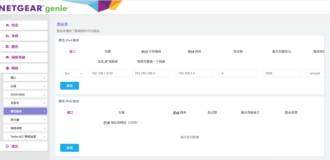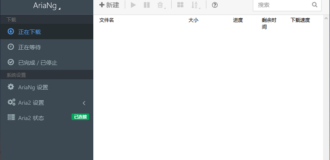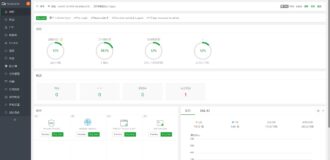相信大家家里都会使用到多个路由…
Postfix 是一个自由开源的 MTA(邮件传输代理),用于在 Linux 系统上路由或传递电子邮件。在本指南中,你将学习如何在 CentOS 8 上安装和配置 Postfix。
实验室设置:
- 系统:CentOS 8 服务器
- IP 地址:192.168.1.13
- 主机名:server1.crazytechgeek.info(确保域名指向服务器的 IP)
步骤 1)更新系统
第一步是确保系统软件包是最新的。为此,请按如下所示更新系统:
# dnf update
继续之前,还请确保不存在其他 MTA(如 Sendmail),因为这将导致与 Postfix 配置冲突。例如,要删除 Sendmail,请运行以下命令:
# dnf remove sendmail
步骤 2)设置主机名并更新 /etc/hosts
使用下面的 hostnamectl 命令在系统上设置主机名:
# hostnamectl set-hostname server1.crazytechgeek.info# exec bash
此外,你需要在 /etc/hosts 中添加系统的主机名和 IP:
# vim /etc/hosts192.168.1.13 server1.crazytechgeek.info
保存并退出文件。
步骤 3)安装 Postfix 邮件服务器
验证系统上没有其他 MTA 在运行后,运行以下命令安装 Postfix:
# dnf install postfix
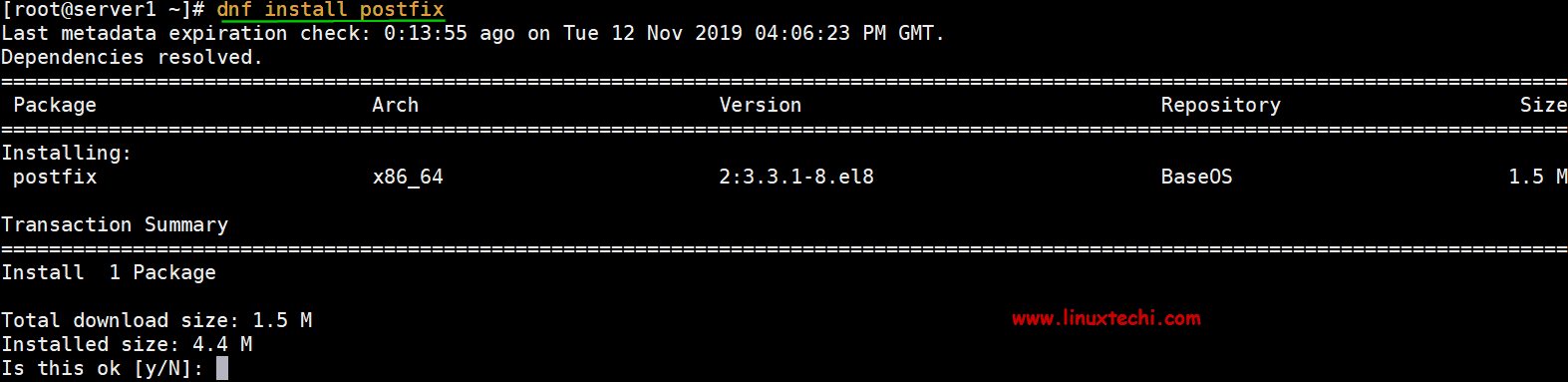
Install-Postfix-Centos8
步骤 4)启动并启用 Postfix 服务
成功安装 Postfix 后,运行以下命令启动并启用 Postfix 服务:
# systemctl start postfix# systemctl enable postfix
要检查 Postfix 状态,请运行以下 systemctl 命令:
# systemctl status postfix
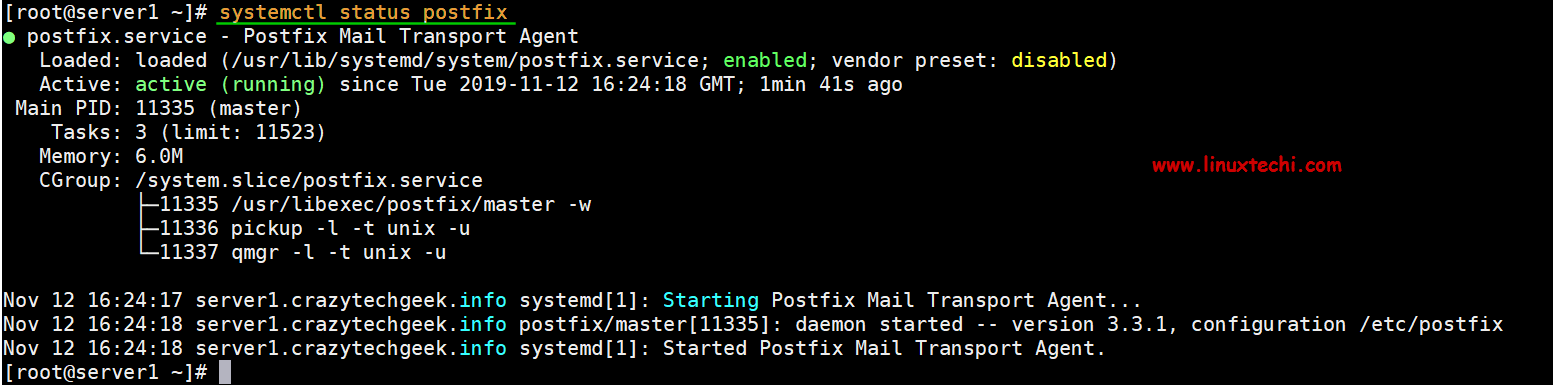
Start-Postfix-check-status-centos8
太好了,我们已经验证了 Postfix 已启动并正在运行。接下来,我们将配置 Postfix 从本地发送邮件到我们的服务器。
步骤 5)安装 mailx 邮件客户端
在配置 Postfix 服务器之前,我们需要安装 mailx,要安装它,请运行以下命令:
# dnf install mailx
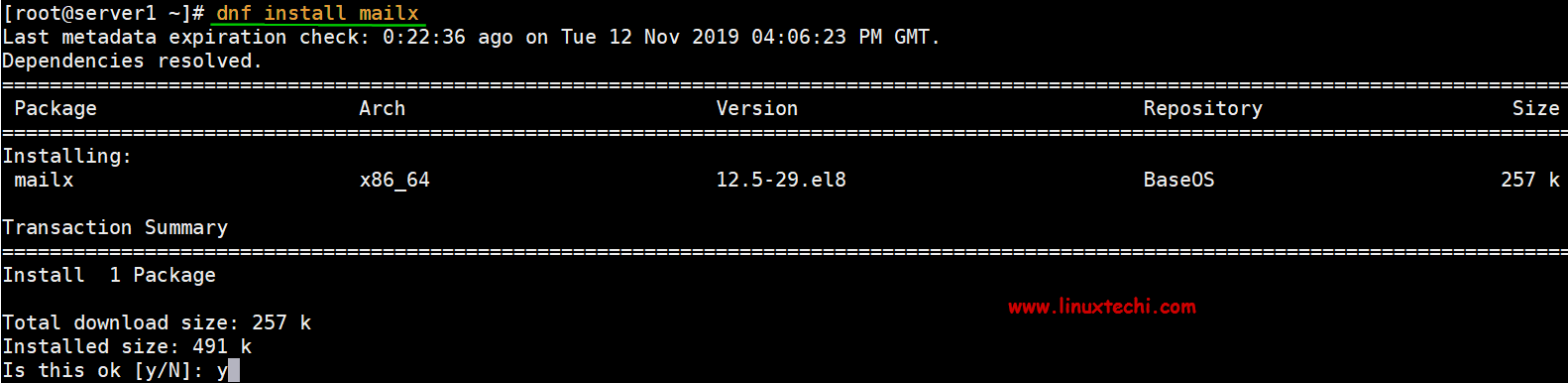
Install-Mailx-CentOS8
步骤 6)配置 Postfix 邮件服务器
Postfix 的配置文件位于 /etc/postfix/main.cf 中。我们需要对配置文件进行一些修改,因此请使用你喜欢的文本编辑器将其打开:
# vi /etc/postfix/main.cf
更改以下几行:
myhostname = server1.crazytechgeek.infomydomain = crazytechgeek.infomyorigin = $mydomain## 取消注释并将 inet_interfaces 设置为 all##inet_interfaces = all## 更改为 all ##inet_protocols = all## 注释 ###mydestination = $myhostname, localhost.$mydomain, localhost## 取消注释 ##mydestination = $myhostname, localhost.$mydomain, localhost, $mydomain## 取消注释并添加 IP 范围 ##mynetworks = 192.168.1.0/24, 127.0.0.0/8## 取消注释 ##home_mailbox = Maildir/
完成后,保存并退出配置文件。重新启动 postfix 服务以使更改生效:
# systemctl restart postfix
步骤 7)测试 Postfix 邮件服务器
测试我们的配置是否有效,首先,创建一个测试用户。
# useradd postfixuser# passwd postfixuser
接下来,运行以下命令,从本地用户 pkumar 发送邮件到另一个用户 postfixuser。
# telnet localhost smtp或者# telnet localhost 25
如果未安装 telnet 服务,那么可以使用以下命令进行安装:
# dnf install telnet -y
如前所述运行命令时,应获得如下输出:
[root@linuxtechi ~]# telnet localhost 25Trying 127.0.0.1...Connected to localhost.Escape character is '^]'.220 server1.crazytechgeek.info ESMTP Postfix
上面的结果确认与 postfix 邮件服务器的连接正常。接下来,输入命令:
# ehlo localhost
输出看上去像这样:
250-server1.crazytechgeek.info250-PIPELINING250-SIZE 10240000250-VRFY250-ETRN250-STARTTLS250-ENHANCEDSTATUSCODES250-8BITMIME250-DSN250 SMTPUTF8
接下来,运行橙色高亮的命令,例如 mail from、rcpt to、data,最后输入 quit:
mail from:<pkumar>250 2.1.0 Okrcpt to:<postfixuser>250 2.1.5 Okdata354 End data with <CR><LF>.<CR><LF>Hello, Welcome to my mailserver (Postfix).250 2.0.0 Ok: queued as B56BF1189BECquit221 2.0.0 ByeConnection closed by foreign host
完成 telnet 命令可从本地用户 pkumar 发送邮件到另一个本地用户 postfixuser,如下所示:
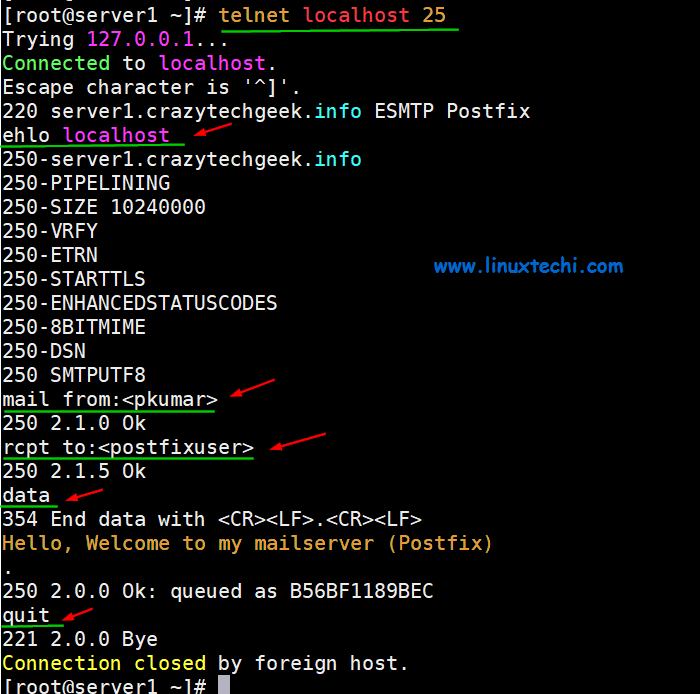
Send-email-with-telnet-centos8
如果一切都按计划进行,那么你应该可以在新用户的家目录中查看发送的邮件:
# ls /home/postfixuser/Maildir/new1573580091.Vfd02I20050b8M635437.server1.crazytechgeek.info#
要阅读邮件,只需使用 cat 命令,如下所示:
# cat /home/postfixuser/Maildir/new/1573580091.Vfd02I20050b8M635437.server1.crazytechgeek.info
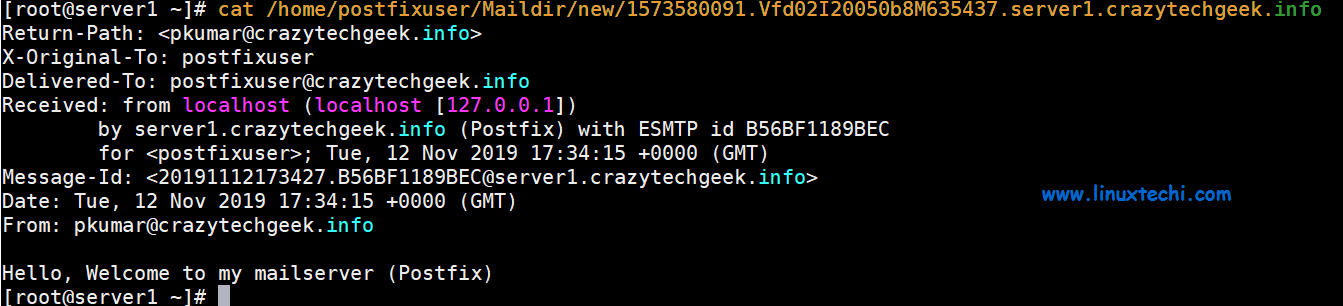
Read-postfix-email-linux
Postfix 邮件服务器日志
Postfix 邮件服务器邮件日志保存在文件 /var/log/maillog 中,使用以下命令查看实时日志,
# tail -f /var/log/maillog

postfix-maillogs-centos8
保护 Postfix 邮件服务器
建议始终确保客户端和 Postfix 服务器之间的通信安全,这可以使用 SSL 证书来实现,它们可以来自受信任的权威机构或自签名证书。在本教程中,我们将使用 openssl 命令生成用于 Postfix 的自签名证书,
我假设 openssl 已经安装在你的系统上,如果未安装,请使用以下 dnf 命令:
# dnf install openssl -y
使用下面的 openssl 命令生成私钥和 CSR(证书签名请求):
# openssl req -nodes -newkey rsa:2048 -keyout mail.key -out mail.csr
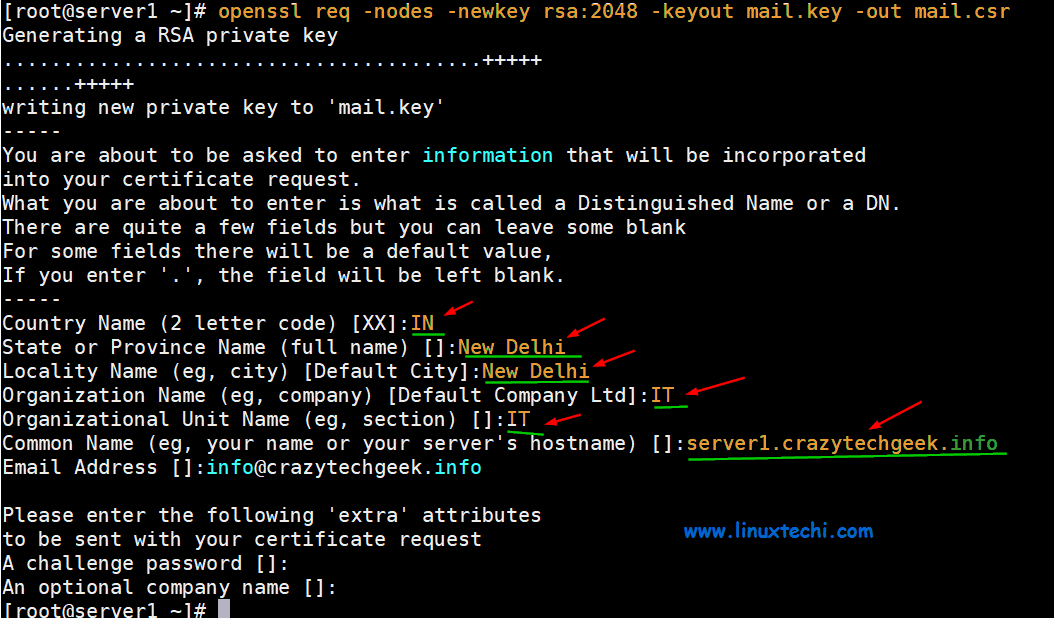
Postfix-Key-CSR-CentOS8
现在,使用以下 openssl 命令生成自签名证书:
# openssl x509 -req -days 365 -in mail.csr -signkey mail.key -out mail.crtSignature oksubject=C = IN, ST = New Delhi, L = New Delhi, O = IT, OU = IT, CN = server1.crazytechgeek.info, emailAddress = root@linuxtechiGetting Private key#
现在将私钥和证书文件复制到 /etc/postfix 目录下:
# cp mail.key mail.crt /etc/postfix
在 Postfix 配置文件中更新私钥和证书文件的路径:
# vi /etc/postfix/main.cf………smtpd_use_tls = yessmtpd_tls_cert_file = /etc/postfix/mail.crtsmtpd_tls_key_file = /etc/postfix/mail.keysmtpd_tls_security_level = may………
重启 Postfix 服务以使上述更改生效:
# systemctl restart postfix
让我们尝试使用 mailx 客户端将邮件发送到内部本地域和外部域。
从 pkumar 发送内部本地邮件到 postfixuser 中:
# echo "test email" | mailx -s "Test email from Postfix MailServer" -r root@linuxtechi root@linuxtechi
使用以下命令检查并阅读邮件:
# cd /home/postfixuser/Maildir/new/# lltotal 8-rw-------. 1 postfixuser postfixuser 476 Nov 12 17:34 1573580091.Vfd02I20050b8M635437.server1.crazytechgeek.info-rw-------. 1 postfixuser postfixuser 612 Nov 13 02:40 1573612845.Vfd02I20050bbM466643.server1.crazytechgeek.info# cat 1573612845.Vfd02I20050bbM466643.server1.crazytechgeek.info
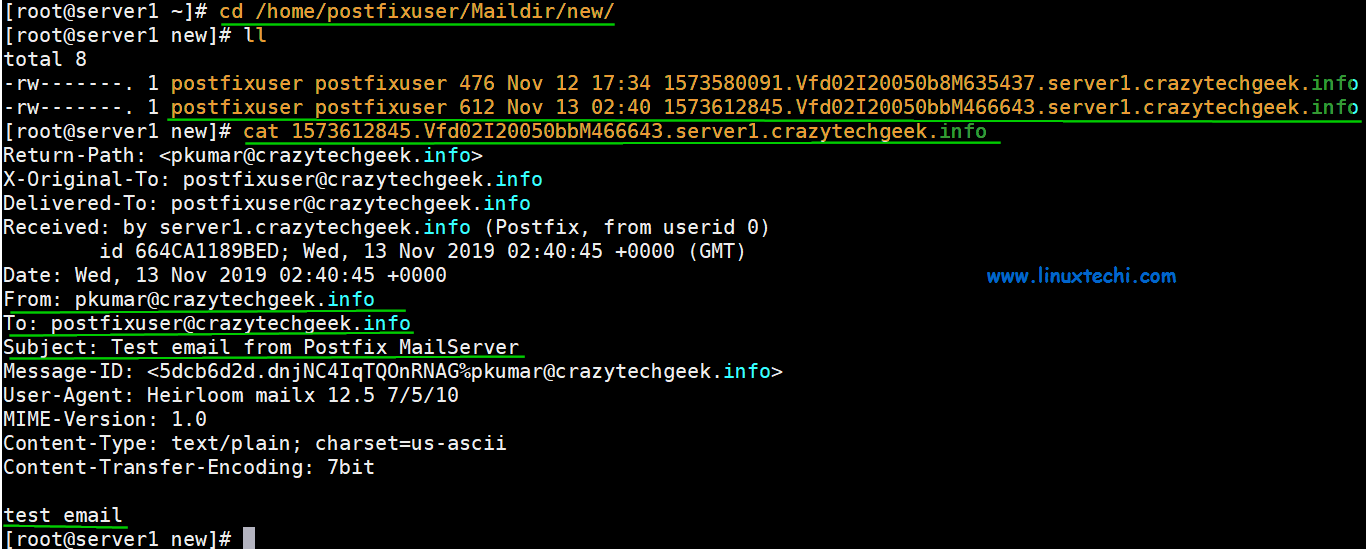
Read-Postfixuser-Email-CentOS8
从 postfixuser 发送邮件到外部域(root@linuxtechi.com):
# echo "External Test email" | mailx -s "Postfix MailServer" -r root@linuxtechi root@linuxtechi
注意:如果你的 IP 没有被任何地方列入黑名单,那么你发送到外部域的邮件将被发送,否则它将被退回,并提示你的 IP 被 spamhaus 之类的数据库列入黑名单。
检查 Postfix 邮件队列
使用 mailq 命令列出队列中的邮件:
# mailqMail queue is empty#
完成!我们的 Postfix 配置正常工作了!目前就这样了。我们希望你觉得本教程有见地,并且你可以轻松地设置本地 Postfix 服务器。

微信扫描二维码联系我们!
我们在微信上24小时期待你的声音
提供外贸路由器设备产品,轻松翻墙,解答:WP主题推荐,WP网站建设,Google SEO,百度SEO,专业服务器环境搭建等!
需要提供WordPress主题/插件的汉化服务可以随时联系我们!另外成品WordPress网站以及半成品WordPress网站建设,海外Google SEO优化托管服务,百度SEO优化托管服务,Centos/Debian服务器WP专用环境搭建,WP缓存服务器搭建,我们都是你的首选,拥有多年WP开源程序服务经验,我们一直在坚持客户体验,没有最好,只有更好!